Al crear una definición de iCopy, pruebe la iCopy con sólo el esqueleto. Pruebe de nuevo después de crear todas las piezas derivadas. Para finalizar , pruebe después de insertar los demás componentes. Pruebe la definición de iCopy mediante el comando iCopy para verificar que se actualiza según lo previsto.
- Abra Target.iam.
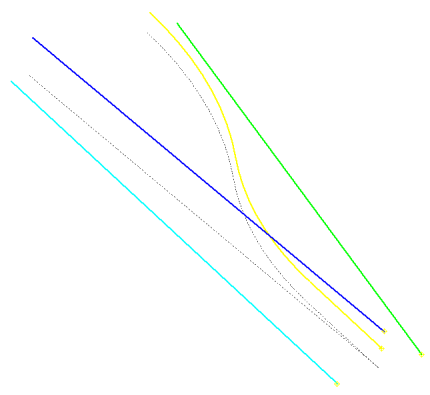
-
 En la cinta de opciones, haga clic en la
ficha Ensamblar
En la cinta de opciones, haga clic en la
ficha Ensamblar
 panel Componente
panel Componente
 iCopy
.
iCopy
. - Seleccione Frame.iam en el cuadro de diálogo Seleccionar ensamblaje de origen. Pulse Abrir. Aparece el cuadro de diálogo Restringir iCopy.
- Seleccione el punto de trabajo situado en el extremo de la línea cián (azul claro) para el punto Inferior izquierdo.
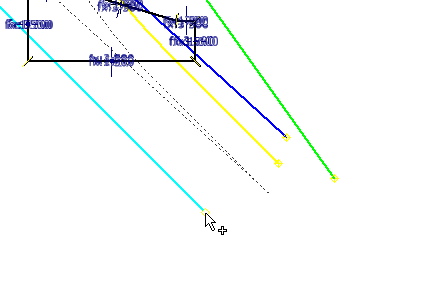
- Seleccione el punto de trabajo situado al final de la línea verde para el punto Inferior derecho.
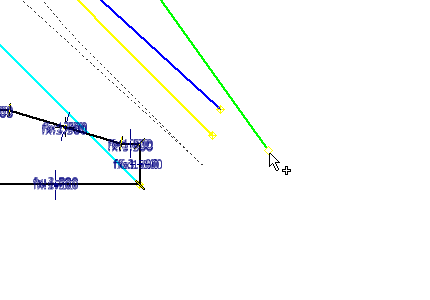
- Seleccione el punto de trabajo situado en el extremo de la línea azul para el punto Superior izquierdo.
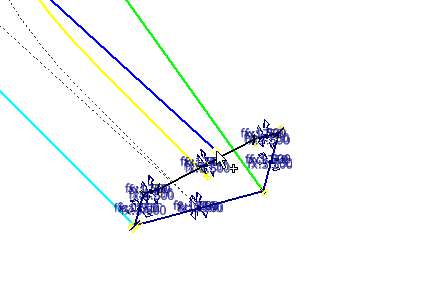
- Seleccione el punto de trabajo situado en el extremo de la spline amarilla para el punto Superior derecho.
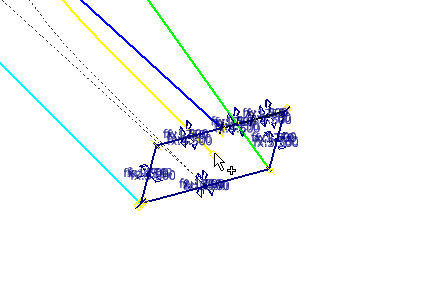
- Seleccione la ficha Patrón de ruta para especificar la información de ruta.
- Seleccione la línea cián (azul claro) que desee utilizar como ruta para el patrón (la Ruta se ha seleccionado automáticamente). El plano de trabajo se selecciona automáticamente en función de la ruta seleccionada.
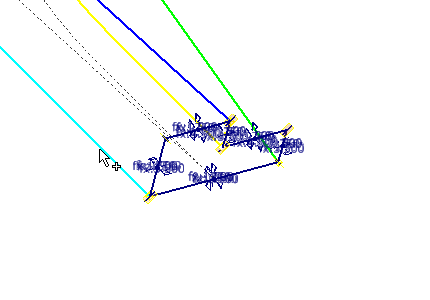
- Escriba 8 en el campo Número de ejemplar.
- Introduzca 2500 mm en el campo Desfase.
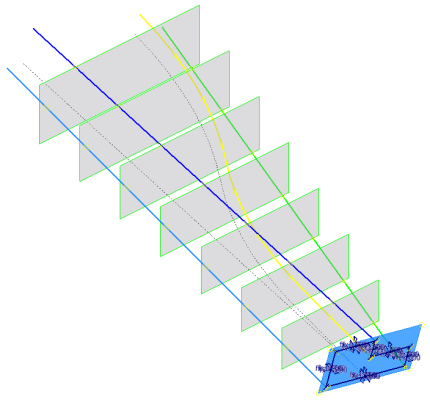
- Pulse Siguiente para mostrar el cuadro de diálogo iCopy: nombres de archivos. El cuadro de diálogo Copiar / Reutilizar componentes de iCopy no se muestra porque no hay componentes que reutilizar en la definición de iCopy.
- Pulse Aceptar para finalizar el comando. La resultados de iCopy se crean como se muestra. Si la iCopy no es correcta, vuelva a la plantilla de iCopy y revise los pasos para crearla.
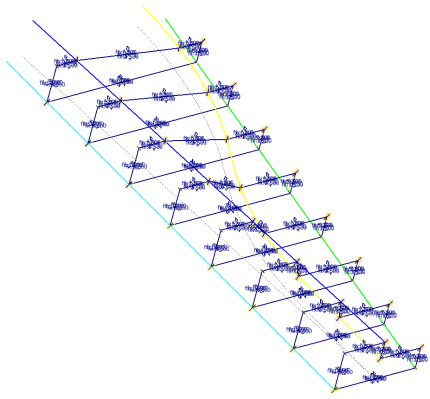
- Cierre el archivo. No guarde los cambios. Este ensamblaje se utiliza para más de una prueba.